Majte živý prenos, ktorý by ste chceli sledovať na svojomLinux PC? Nie ste si istí, ako na to? Skúste použiť prehrávač médií VLC! Podporuje nespočetné množstvo živých protokolov, ako sú RTSP, HLS a ďalšie, a môžete ich použiť na streamovanie online videa v systéme Linux.
Nainštalujte VLC na Linux
Zatiaľ čo VLC Media Player zostáva jedným znajpoužívanejšie video aplikácie na všetkých Linuxoch (a iných platformách), nie je to predvolený prehrávač v mnohých bežných operačných systémoch Linux. Predtým, ako prejdeme na to, ako streamovať video do formátu VLC na pracovnej ploche Linuxu, musíme ísť na to, ako ho nainštalovať. Našťastie je aplikácia VLC k dispozícii na inštaláciu.
Ak chcete spustiť VLC, spustite okno terminálu a postupujte podľa pokynov, ktoré zodpovedajú vášmu operačnému systému.
Poznámka: Ak chcete používať VLC, musíte používať Ubuntu, Debian, Arch Linux, Fedora, OpenSUSE alebo musíte mať možnosť spustiť Flatpaks / Snaps.
ubuntu
Ubuntu je najobľúbenejší operačný systém Linux, takže neprekvapuje, že aplikácia VLC je hlavným repo softvérom. Ak ho chcete nainštalovať, zadajte nasledujúce naklonený príkaz v termináli.
sudo apt install vlc
Debian
Prehrávač médií VLC je úplne otvorený zdroj, čo znamená, že projekt Debian nemá problém zahrnúť ho do predvolených softvérových zdrojov. Ak ju chcete nainštalovať, musíte zadať nasledujúce Apt-get príkaz v okne terminálu.
Poznámka: väčšina softvéru, ktorý nájdete v systéme Debian Linux (vrátane VLC), je zastaraná. Aj keď umožňuje, aby všetko v OS bolo stabilné, často to znamená, že používatelia nevynechávajú najnovšie funkcie. Ak by ste chceli najnovšiu verziu VLC v Debiane, prečítajte si náš článok o tom, ako nainštalovať modernejšie verzie programov do operačného systému! Prípadne postupujte podľa pokynov Flatpak alebo Snap.
sudo apt-get install vlc
Arch Linux
Arch má pre svojich používateľov k dispozícii najnovšiu verziu VLC a dá sa ľahko nainštalovať cez pacman nástroj na správu balíkov.
sudo pacman -S vlc
fedora
Fedora má VLC a používatelia si ju môžu nainštalovať pomocou internetu DNF nástroj na správu balíkov.
sudo dnf install vlc
openSUSE
Hľadáte VLC na OpenSUSE? Otvorte okno terminálu a použite nasledujúce zypper príkaz to rozbehnúť.
sudo zypper install vlc
Flatpak
Projekt VLC podporuje univerzálne zariadenie Flatpakformát balenia. Pred inštaláciou však musíte mať na svojom počítači so systémom Linux spustený program Flatpak. Ak to chcete urobiť, spustite terminálové okno, vyhľadajte výraz „flatpak“ a nainštalujte ho.
Nie ste si istí, ako nainštalovať a nastaviť runtime modul Flatpak? Postupujte podľa nášho sprievodcu a zistite, ako na to!
Po spustení a spustení runtime modulu Flatpak zadajte nasledujúce príkazy a získajte VLC pre Flatpak na počítači so systémom Linux.
flatpak remote-add --if-not-exists flathub https://flathub.org/repo/flathub.flatpakrepo flatpak install flathub org.videolan.VLC flatpak run org.videolan.VLC
Snap Package
VLC je v obchode Snap. Ak ju chcete nainštalovať, povoľte vo svojej distribúcii balíčky Snap.
Potrebujete pomoc s funkciou Snaps? Postupujte podľa nášho návodu a naučte sa, ako ho nastaviť! Potom zadajte nasledujúci príkaz a nainštalujte najnovšiu verziu VLC for Snap.
sudo snap install vlc
Streamujte online video
Aj keď by ste to nevedeli, VLC je jedným z najlepších nástrojov na sledovanie živého vysielania. Dokáže zvládnuť prakticky akýkoľvek typ protokolu livestream. Môže tiež živý prenos! VLC je skutočne úžasné!
Ak chcete sledovať živé vysielania vo formáte VLC, spustite program a postupujte podľa pokynov krok za krokom nižšie!
Krok 1: Nájdite kompatibilný živý prenos. Nie ste si istí, ako na to? Vyhľadajte pomocou Google obsah, ktorý chcete sledovať, a pridajte niektoré z nasledujúcich príkladov.
+ Prúd RTSP
+ Stream HLS
+ Stream MMS
Krok 2: Vo VLC kliknite na „Médiá“, vyhľadajte tlačidlo „otvorený sieťový prúd“ a kliknite naň.
Krok 3: Vložte URL sieťového toku do poľa a kliknutím na „Prehrať“ ho načítať.
Poznámka: nezabudnite kliknúť na tlačidlo „Zoznam skladieb“, ak živý prenos, ktorý sledujete vo formáte VLC, je súbor M3U. Na sledovanie môže byť k dispozícii viac ako jeden stream
Krok 4: Pozrite sa na ovládacie prvky VLC, nájdite tlačidlo „opakovať“ (aka loop) a nastavte ho na možnosť loop 1. Tým sa zabezpečí, že stream bude naďalej hrať, aj keď zomrie kvôli problémom so sieťou.
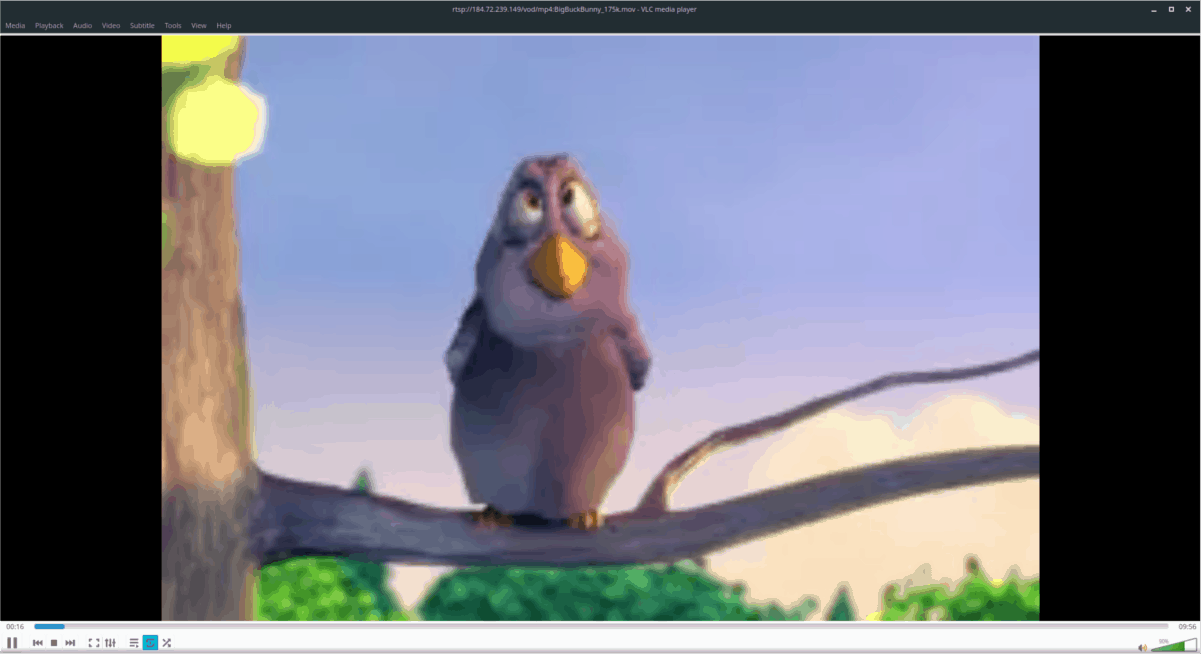
Zaznamenajte živé prenosy pomocou VLC
Vedeli ste, že spoločnosť VLC môže nielen prehrávať živé internetové prenosy, ale dokáže ich tiež zaznamenať v reálnom čase? Áno, naozaj a je to všetko vďaka úžasnej funkcii „previesť“ prehrávača médií VLC.
Ak chcete nahrávať živý prenos, vyberte ponuku „Médiá“ a kliknite na tlačidlo „Otvoriť sieťový prúd“. Potom do poľa prilepte adresu URL sieťového toku.
Kliknite na šípku nadol vedľa tlačidla prehrávania a vyberte možnosť „previesť“.
Po výbere „previesť“ sa zobrazí nové okno. V tomto okne vyhľadajte časť Cieľ a kliknite na tlačidlo Prehľadávať.

Pomocou prehliadača súborov vyhľadajte miesto na uloženie streamu. Pri prehrávaní VLC bude nepretržitý záznam živého toku do súboru. Nahrávanie zastavíte kliknutím na tlačidlo zastavenia.













Komentáre